解决win10系统路由信号收不到的方法
我们在操作win10系统电脑的时候,常常会遇到win10系统路由信号收不到的问题。那么出现win10系统路由信号收不到的问题该怎么解决呢?很多对电脑不太熟悉的小伙伴不知道win10系统路由信号收不到到底该如何解决?其实只需要将无线路由器恢复出厂设置后再重新进行搜索。调整无线路由器或无线网卡的位置,避开无线网卡在路由器信号盲区的情况。就可以了。下面小编就给小伙伴们分享一下解决win10系统路由信号收不到的方法:
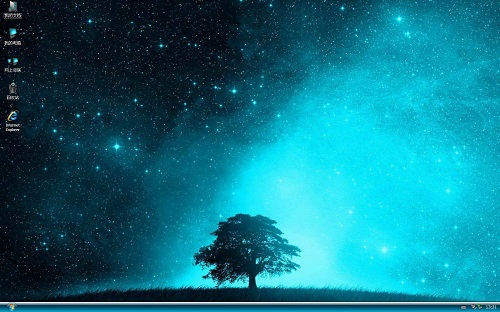
一、将无线路由器恢复出厂设置后再重新进行搜索。
二、调整无线路由器或无线网卡的位置,避开无线网卡在路由器信号盲区的情况。
三、可试试借用其他无线网卡,看能否搜索到路由器的无线信号,确认是否为路由器故障。
四、有些无线网卡可能不支持12、13频段,修改无线信号的频段,改为1到11之内看信号。
五、无线路由器开启时,无线WLAN的指示灯是不停闪烁的,有线进入路由器管理界面,确认无线功能是否开启。
OK,以上就是小编为大家带来的关于解决win10系统路由信号收不到的方法。想要了解更多信息,请关注我们系统天地!









